સામગ્રીઓનું કોષ્ટક
જો તમે એક્સેલમાં વૈજ્ઞાનિક નોટેશન કેવી રીતે બંધ કરવું તે શોધી રહ્યાં છો , તો તમે યોગ્ય જગ્યાએ છો. આ લેખ સૌપ્રથમ તમને વૈજ્ઞાનિક નંબર સિસ્ટમ અને સંખ્યાની ચોકસાઈની વ્યાખ્યાનો પરિચય કરાવશે. પછી તમે Excel માં સૌથી વધુ અને સૌથી ઓછી સંખ્યાની મર્યાદાઓ વિશે જાણશો. ચર્ચા કર્યા પછી અમે વર્ણન કર્યું છે કે તમે Excel માં ઓટો સાયન્ટિફિક નોટેશન કેવી રીતે બંધ/બંધ કરી શકો છો.
અસ્વીકરણ: "એક્સેલમાં વૈજ્ઞાનિક નોટેશન બંધ કરો" - આ વાક્ય સાથે આપણે ખરેખર તેનો અર્થ એ નથી કે અમે એક્સેલમાં વૈજ્ઞાનિક નોટેશનને બંધ કરવા જઈ રહ્યા છીએ. અમે ખરેખર એક્સેલ સેલમાં નંબરો પ્રદર્શિત કરવાની રીત બદલી રહ્યા છીએ.
પ્રેક્ટિસ વર્કબુક ડાઉનલોડ કરો
વૈજ્ઞાનિક નોટેશન બંધ કરવું.xlsxસાયન્ટિફિક નોટેશન બંધ કરવું.csv
વૈજ્ઞાનિક નોટેશન કેવી રીતે કામ કરે છે?
કેટલીકવાર, ખાસ કરીને કેલ્ક્યુલેટરનો ઉપયોગ કરતી વખતે, તમારી પાસે ખૂબ લાંબી સંખ્યા હોઈ શકે છે. ઉદાહરણ તરીકે, જો તમારી પાસે ઘણી મોટી સંખ્યા છે જેમ કે 1234567894578215153456789 , તો આ નંબરમાં 25 અંકો છે. અથવા તમને 0.12345621345722156652231 જેવી નાની સંખ્યાનો સામનો કરવો પડી શકે છે.
આ પ્રકારની સંખ્યાઓનો સગવડતાપૂર્વક ઉપયોગ કરવા માટે, તમે તેમને વૈજ્ઞાનિક સંકેતોમાં વ્યક્ત કરી શકો છો.
ચાલો નાની સંખ્યા લઈએ વૈજ્ઞાનિક સંકેત, 7245 બનાય છે 7.245E+3 .
કેવી રીતે? દશાંશ બિંદુ 3 અંકો બાકી છે. તેથી, વૈજ્ઞાનિક સંકેત 7.245E+3 , +3 છેદશાંશ બિંદુ ડાબે ખસેડવામાં આવ્યો છે. તેથી, તમે ચળવળને E સાથે વ્યક્ત કરશો.
વૈજ્ઞાનિક સંકેતમાં 183857.419 બને છે 1.83857419E+5 આ નંબર માટે, દશાંશ બિંદુ 5 અંકો બાકી છે.
વૈજ્ઞાનિક સંકેતમાં, આ નાની સંખ્યા, 0.00007245 7.245E-5 બની જાય છે. જેમ કે દશાંશ બિંદુ 5 અંકો જમણે ખસેડ્યું છે. એ જ રીતે, સંખ્યા 0.0000000625431 બની જશે 6.25431E-8 , કારણ કે દશાંશ બિંદુ 8 અંકો જમણે ખસેડ્યું છે.

સંખ્યાની ચોકસાઈ શું છે?
હવે સંખ્યાની ચોકસાઈની ચર્ચા કરીએ. સંખ્યાની ચોકસાઈ એ સંખ્યાના કેટલા અંકો બતાવવામાં આવે છે. સમાન સંખ્યાઓને ધ્યાનમાં લેતા 7.245E+3 નંબરની ચોકસાઇ 4 છે કારણ કે તે ઘણા અંકો દર્શાવે છે.
1.83857419E+5 નંબરની ચોકસાઇ 9 છે; જેમ કે તે 9 અંકો દર્શાવે છે.
7.245E-5 નંબરની ચોકસાઇ 4 છે કારણ કે તેમાં 4 અંકો છે.
અને છેલ્લે, 6.25431E-8 નંબરની ચોકસાઇ 6 છે કારણ કે તે ઘણા અંકો દર્શાવે છે.
સમાન રીડિંગ્સ
- એક્સેલમાં SEQUENCE ફંક્શનનો ઉપયોગ કેવી રીતે કરવો (16 ઉદાહરણો)
- એક્સેલમાં મોટું ફંક્શન
- એક્સેલમાં RAND ફંક્શનનો ઉપયોગ કેવી રીતે કરવો (5 ઉદાહરણો)
- એક્સેલમાં સમીકરણો ઉકેલવા (બહુપદી, ઘન, ચતુર્ભુજ, અને રેખીય)
- એક્સેલમાં SUMPRODUCT ફંક્શનનો ઉપયોગ કેવી રીતે કરવો (4 ઉદાહરણો)
એક્સેલ શું કરી શકે છેહેન્ડલ?
વર્કશીટ સેલમાં તમે સ્ટોર કરી શકો તે સૌથી મોટો ધન નંબર 9.9E+307 છે. તે 99 પછી ત્રણસો અને છ શૂન્ય છે. અલબત્ત, તે અસાધારણ રીતે મોટી સંખ્યા છે.
વર્કશીટ સેલમાં તમે સંગ્રહ કરી શકો તે સૌથી નાની નકારાત્મક સંખ્યા છે -9.9E-307 . તે માઈનસ ઝીરો પોઈન્ટ છે, ત્રણસો અને છ શૂન્ય, અને પછી 99 .
એક્સેલમાં વૈજ્ઞાનિક નોટેશનને બંધ કરવાની 5 પદ્ધતિઓ
એક્સેલ બંધ કરવાની વિવિધ રીતો પ્રદાન કરે છે વૈજ્ઞાનિક સંજ્ઞામા. અમે તેને અસરકારક રીતે ચર્ચા કરવાનો પ્રયાસ કરીશું જેથી કરીને તમે તેને સરળતાથી સમજી શકો. ધારો કે તમારી પાસે કૉલમ હેડર વૈજ્ઞાનિક સંકેત સાથે સાથે નીચેનો ડેટાસેટ છે અને આ કૉલમમાં વૈજ્ઞાનિક સંકેત સાથેની સંખ્યાઓ શામેલ છે. તમારે તેમને C કૉલમ માં વૈજ્ઞાનિક સંકેત વિના બનાવવાની જરૂર છે.

1. વૈજ્ઞાનિકને બંધ કરવા માટે સેલ ફોર્મેટિંગનો ઉપયોગ કરવો એક્સેલમાં નોટેશન
તમે સેલ ફોર્મેટિંગ નો ઉપયોગ કરીને વૈજ્ઞાનિક નોટેશનને બંધ કરી શકો છો. તે સંખ્યાને બદલ્યા વિના ફક્ત સંખ્યાના પાસાને બદલે છે. નંબરો માટે એક્સેલ ડિફોલ્ટ રૂપે સામાન્ય ફોર્મેટનો ઉપયોગ કરે છે. વૈજ્ઞાનિક નોટેશનને બંધ કરવા માટે તમારે નીચેના સ્ટેપ્સ ફોલો કરવાની જરૂર છે.
પગલાઓ:
- સૌપ્રથમ, <1 માંથી ડેટાની કૉપિ કરો >B5:B8 અને પેસ્ટ કરો તેમને C5 સેલ માં.
- બીજું, પેસ્ટ કરેલા કોષો પર જમણું-ક્લિક કરો અને પસંદ કરો ફોર્મેટકોષો .

- ત્રીજું, નંબર > દશાંશ સ્થાનો માં મૂલ્યને 0 માં બદલો.
- ચોથું, ઓકે પર ક્લિક કરો.

- આખરે, તમે જોશો કે તમામ આઉટપુટ હવે વૈજ્ઞાનિક સંકેતો વિના છે.

2. ટ્રિમ ફંક્શનનો ઉપયોગ એક્સેલમાં સાયન્ટિફિક નોટેશન બંધ કરો
તમે વૈજ્ઞાનિક નોટેશનને દૂર કરવા માટે વિવિધ ફંક્શનનો ઉપયોગ કરી શકો છો. TRIM ફંક્શન વાપરવા માટેનું એક છે. આ ફંક્શન શબ્દો વચ્ચેની એક જગ્યા સિવાયની તમામ જગ્યાઓને ટેક્સ્ટમાંથી દૂર કરે છે.
સ્ટેપ્સ:
- સૌપ્રથમ, તમારે <1 માં નીચેનું સૂત્ર લખવાની જરૂર છે>C5 સેલ આના જેવું છે.
=TRIM(B5) 
- બીજું, <દબાવો 1>વૈજ્ઞાનિક સંકેત ન ધરાવતા આઉટપુટ મેળવવા માટે એન્ટર કરો.
- ત્રીજું, સંદર્ભ C5<હોલ્ડ કરીને કર્સરને નીચે ખેંચીને ફિલ હેન્ડલ નો ઉપયોગ કરો. 2> કોષ જમણી-નીચે

- પરિણામે, તમને તમારું આઉટપુટ આના જેવું મળે છે.

3. CONCATENATE ફંક્શન લાગુ કરવું
CONCATENATE ફંક્શન એ બીજું ફંક્શન છે જેના દ્વારા આપણે વૈજ્ઞાનિક સંકેતોને સરળતાથી દૂર કરી શકીએ છીએ. આ ફંક્શન TRIM ફંક્શન ની જેમ જ કામ કરે છે અને તે જ આઉટપુટ આપે છે. જો કે CONCATENATE ફંક્શન મુખ્યત્વે કોષમાં બે અથવા વધુ સ્ટ્રિંગને જોડે છે, તેનો ઉપયોગ વૈજ્ઞાનિકોને દૂર કરવા માટે થઈ શકે છે.નોટેશન.
- સૌપ્રથમ, આ રીતે C5 કોષમાં નીચેનું સૂત્ર લખો.
=CONCATENATE(B5) 
- બીજું, વૈજ્ઞાનિક સંકેત વિના તમામ આઉટપુટ મેળવવા માટે ENTER દબાવો અને ફિલ હેન્ડલ નો ઉપયોગ કરો.

4. UPPER ફંક્શનનો ઉપયોગ કરીને
તમે UPPER ફંક્શન નો ઉપયોગ વૈજ્ઞાનિક સંકેતને દૂર કરવા માટે પણ કરી શકો છો. મૂળભૂત રીતે, UPPER ફંક્શન સમગ્ર ટેક્સ્ટને બધા મોટા અક્ષરોમાં બનાવે છે. પરંતુ જો તમે સાયન્ટિફિક નોટેશનને દૂર કરવા માટે ફંક્શન લાગુ કરો છો, તો તમને પહેલાની પદ્ધતિઓમાં જોવા મળેલ સમાન આઉટપુટ મળશે. તમારે ફક્ત આ રીતે C5 કોષમાં ફોર્મ્યુલા લખવાની જરૂર છે.
=UPPER(B5) 
- તેમજ, પહેલાની જેમ, આઉટપુટ મેળવવા માટે ENTER દબાવો અને ત્યારબાદ, વૈજ્ઞાનિક સંકેત વગરના અન્ય આઉટપુટ મેળવવા માટે ફિલ હેન્ડલ નો ઉપયોગ કરો.

5. એપોસ્ટ્રોફી ઉમેરવી
સંખ્યાઓની શરૂઆતમાં એપોસ્ટ્રોફી ઉમેરવી એ વૈજ્ઞાનિક સંકેતને દૂર કરવાની એક અનોખી પદ્ધતિ છે.
પગલાં:
- પ્રથમ, કૉલમ B થી કૉલમ C સુધીના નંબરોને કોપી અને પેસ્ટ કરો .
- બીજું, C5 સેલ પર ડબલ ક્લિક કરો અને નંબરની શરૂઆતમાં એપોસ્ટ્રોફી e. (') મૂકો.

- ત્રીજું, ENTER દબાવો.
- આખરે, તમે જોશો કે વૈજ્ઞાનિક સંકેત દૂર કરવામાં આવ્યો છે .

- ચોથું, અનુસરોઅન્ય કોષો માટે સમાન પગલાંઓ અને આના જેવું આઉટપુટ મેળવો.

એક્સેલ CSV/ટેક્સ્ટ ફાઇલમાં સાયન્ટિફિક નોટેશન કેવી રીતે દૂર કરવું
તેમજ, તમે CSV અથવા ટેક્સ્ટ ( .txt ) ફાઇલોમાંથી પણ વૈજ્ઞાનિક સંકેત દૂર કરી શકે છે. અહીં CSV ફાઇલ બનાવવા અને વૈજ્ઞાનિક સંકેત દૂર કરવાના પગલાં છે.
પગલાઓ:
- સૌપ્રથમ, નોટપેડ ખોલો અને નીચે ચિત્રની જેમ મોટી સંખ્યા મૂકો.

- બીજું, આ ફાઇલને CSV તરીકે સાચવવા માટે, ક્લિક કરો ફાઇલ > આ રીતે સાચવો પસંદ કરો.

- ત્રીજું, ફાઈલમાં CSV ટાઈપ નામ આપો નામ આ કિસ્સામાં, તે છે વૈજ્ઞાનિક Notation.csv દૂર કરવું .
- ચોથું, સાચવો ક્લિક કરો.
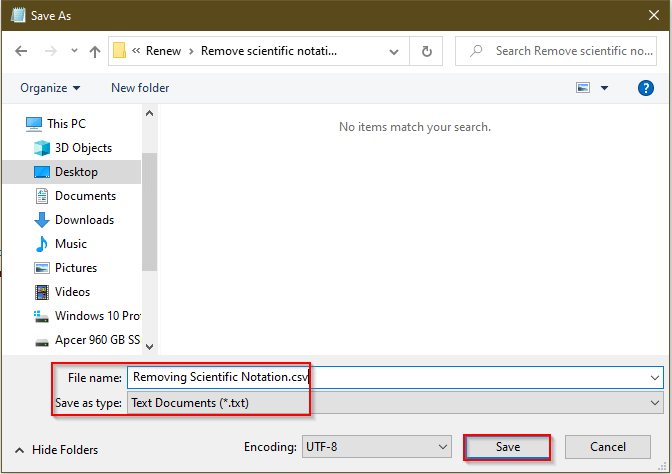
- પાંચમું, એક્સેલ ફાઇલ પર જાઓ અને ડેટા > ટેક્સ્ટ/CSVમાંથી પસંદ કરો.
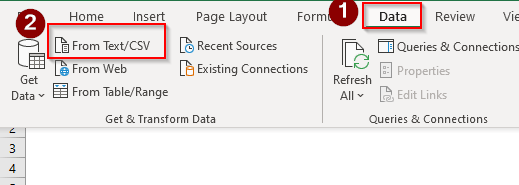
- હવે, ઉલ્લેખિત સ્થાન પરથી CSV ફાઇલ પસંદ કરો જ્યાં તમે તેને સાચવ્યું છે.
- છઠ્ઠું, લોડ કરો પર ક્લિક કરો.

- આખરે, તમે તે જોશો. CSV ફાઇલની કિંમત એક્સેલ ફાઇલમાં સ્થાનાંતરિત થાય છે.
- મહત્વપૂર્ણ રીતે, મૂલ્ય વૈજ્ઞાનિક સંકેત સાથે છે.

- <12આ.

યાદ રાખવા જેવી બાબતો
- જો તમે એક્સેલમાં કોઈપણ મોટી સંખ્યા દાખલ કરો છો, તો તમને વૈજ્ઞાનિક સાથે નંબર દેખાશે ડિફૉલ્ટ રૂપે નોટેશન.
- વધુ અગત્યનું, TRIM, CONCATENATE , અને UPPER ફંક્શન્સ વૈજ્ઞાનિક સંકેત વિના આઉટપુટ આપતા નથી જ્યારે સંખ્યા <1 ની બરાબર હોય અથવા તેનાથી વધી જાય>20 દશાંશ બિંદુઓ.
નિષ્કર્ષ
જો તમે આ લેખનો કાળજીપૂર્વક અભ્યાસ કરો તો તમે મોટી સંખ્યામાંથી વૈજ્ઞાનિક સંકેતો દૂર કરી શકો છો. વધુ પ્રશ્નો માટે કૃપા કરીને અમારા અધિકૃત એક્સેલ લર્નિંગ પ્લેટફોર્મ ExcelWIKI ની મુલાકાત લો.
વધુ વાંચો: એક્સેલ EXP ફંક્શનનો ઉપયોગ કેવી રીતે કરવો (5 ઉદાહરણો)

